折线图是一种常用的数据可视化工具,适用于展示数据随时间或有序变量而变化的趋势。Matplotlib 是一个强大的 Python 可视化库,提供了灵活的工具来创建各种图形,其中包括折线图。在这份详细介绍中,我们将深入了解如何使用 Matplotlib 绘制折线图,包括数据准备、图形配置和可视化优化等方面。
1. 数据准备
首先,我们需要准备要绘制的数据。折线图通常用于表示随时间或有序变量而变化的数据,因此我们至少需要两组有序的数据。考虑以下示例数据:
import numpy as np
# 生成示例数据
np.random.seed(42)
x_values = np.linspace(0, 10, 100)
y_values = np.sin(x_values) + np.random.randn(100) * 0.2 # 添加一些随机噪声
这里,我们使用 NumPy 生成了包含 100 个数据点的示例数据。x_values 是在 0 到 10 之间生成的有序数据,而 y_values 是 sin(x_values) 函数的结果加上一些随机噪声。
2. 绘制基础折线图
有了数据之后,我们可以使用 Matplotlib 绘制基础的折线图。以下是一个简单的示例:
import matplotlib.pyplot as plt
# 绘制基础折线图
plt.plot(x_values, y_values, color='blue', linestyle='-', marker='o')
# 添加标题和标签
plt.title('Basic Line Plot')
plt.xlabel('X-axis')
plt.ylabel('Y-axis')
# 显示图像
plt.show()
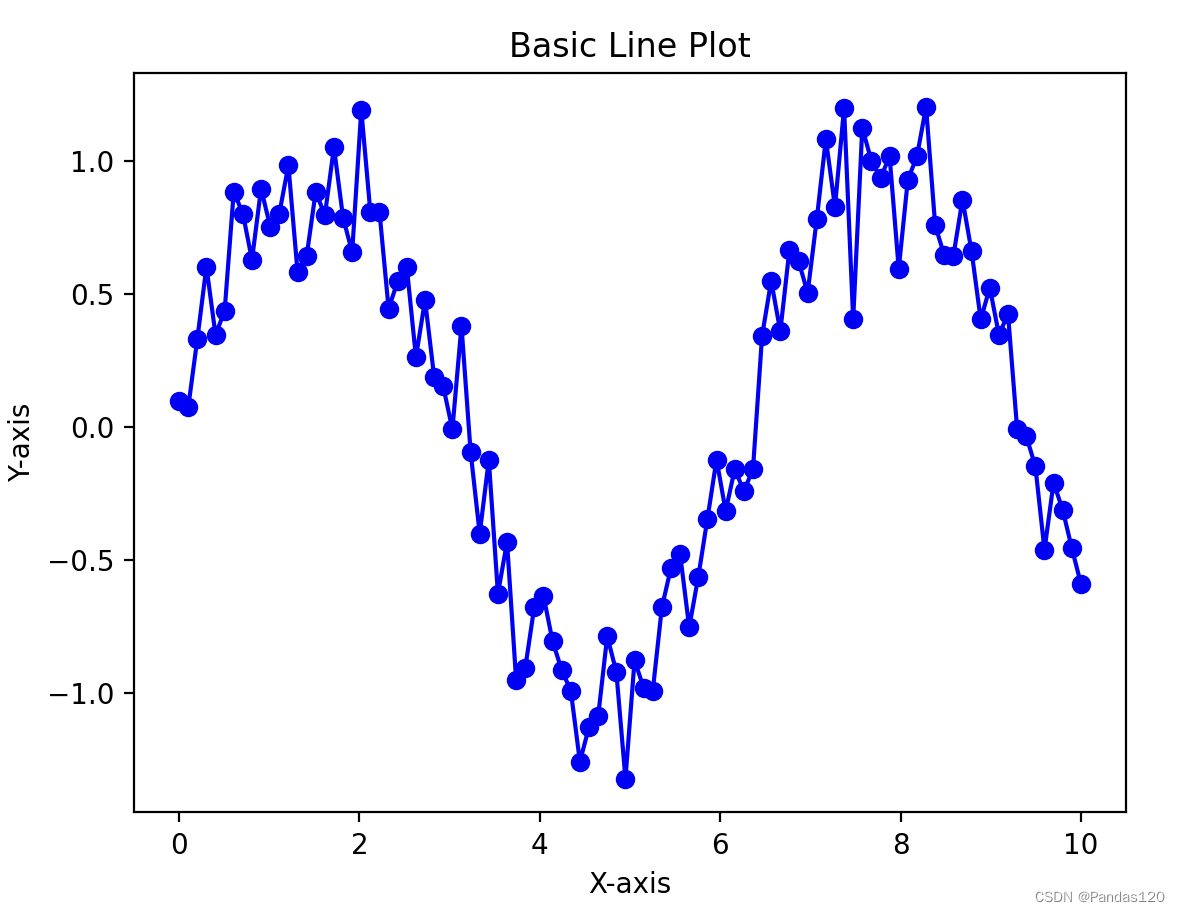
在这个示例中,我们使用 plot 函数来绘制折线图。x_values 和 y_values 分别表示 x 轴和 y 轴上的数据点坐标。color 参数指定折线的颜色,linestyle 参数指定折线的样式,marker 参数指定数据点的标记形状。
3. 折线图的进阶配置
Matplotlib 提供了多种选项来配置折线图,以满足不同的需求。以下是一些进阶配置的示例:
3.1. 多条折线
你可以在同一张图上绘制多条折线,以比较不同数据集的趋势。例如,我们可以添加一条正弦函数的折线:
# 多条折线
plt.plot(x_values, y_values, color='blue', linestyle='-', marker='o', label='Data Line')
plt.plot(x_values, np.sin(x_values), color='red', linestyle='--', marker='', label='Sine Function')
# 添加标题和标签
plt.title('Multiple Line Plot')
plt.xlabel('X-axis')
plt.ylabel('Y-axis')
# 添加图例
plt.legend()
# 显示图像
plt.show()
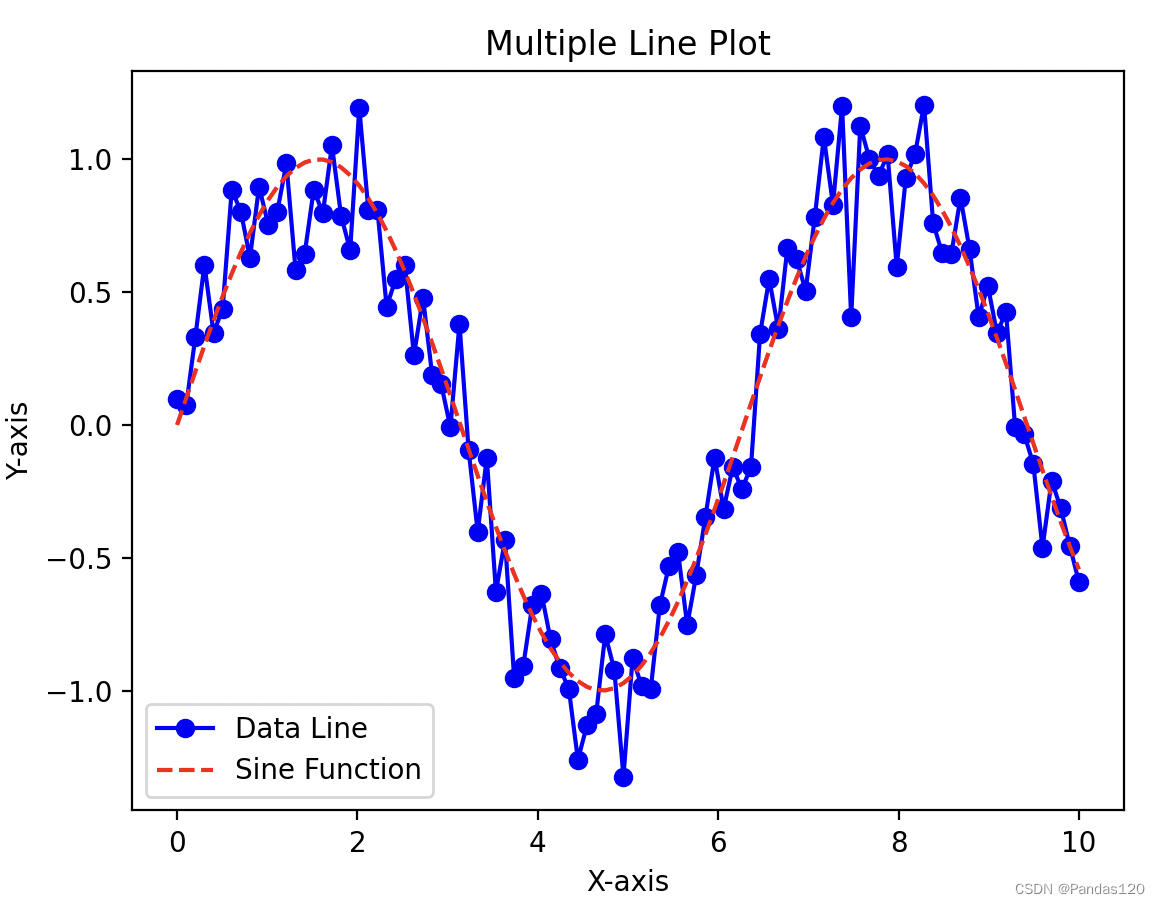
在这个例子中,我们使用了两次 plot 函数,分别绘制了数据线和正弦函数线。通过 label 参数和 legend 函数,我们添加了图例,以便更好地识别每条线。
3.2. 区域填充
你还可以使用 fill_between 函数在折线图下方填充颜色,以突出特定区域。例如,我们可以在正弦函数折线和 x 轴之间填充颜色:
# 区域填充
plt.plot(x_values, y_values, color='blue', linestyle='-', marker='o', label='Data Line')
plt.plot(x_values, np.sin(x_values), color='red', linestyle='--', marker='', label='Sine Function')
plt.fill_between(x_values, y_values, np.sin(x_values), color='gray', alpha=0.3)
# 添加标题和标签
plt.title('Line Plot with Fill Between')
plt.xlabel('X-axis')
plt.ylabel('Y-axis')
# 添加图例
plt.legend()
# 显示图像
plt.show()
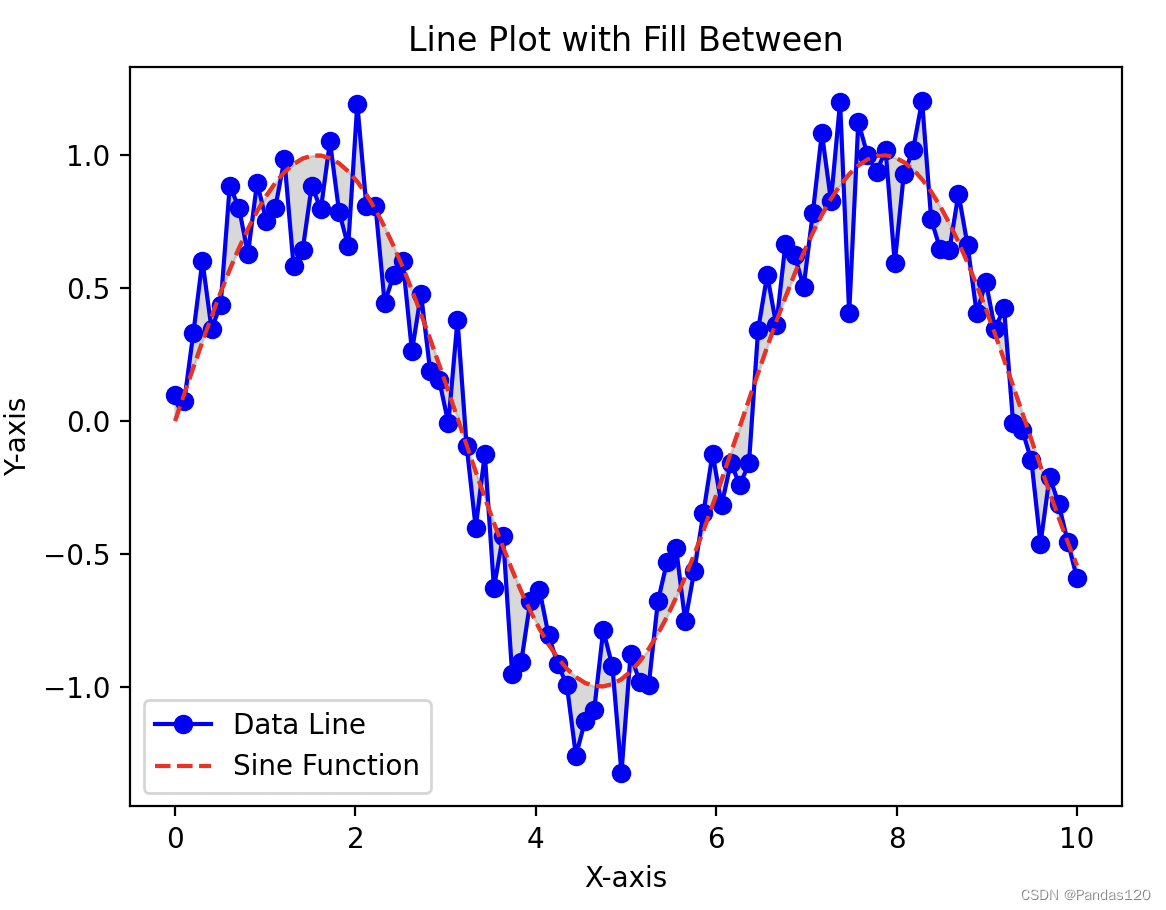
在这个例子中,我们使用了 fill_between 函数来填充数据线和正弦函数线之间的区域,alpha 参数设置填充颜色的透明度。
4. 高级配置与优化
除了上述介绍的基本和进阶配置之外,Matplotlib 还提供了许多高级配置选项,例如子图、图例、坐标轴设置等。这些选项可以让你更灵活地进行定制,以创建满足你需求的折线图。
# 高级配置与优化
fig, ax = plt.subplots(figsize=(8, 6))
# 绘制折线图
line1, = ax.plot(x_values, y_values, color='blue', linestyle='-', marker='o', label='Data Line')
line2, = ax.plot(x_values, np.sin(x_values), color='red', linestyle='--', marker='', label='Sine Function')
ax.fill_between(x_values, y_values, np.sin(x_values), color='gray', alpha=0.3)
# 添加标题和标签
ax.set_title('Advanced Line Plot')
ax.set_xlabel('X-axis')
ax.set_ylabel('Y-axis')
# 添加图例
ax.legend(handles=[line1, line2], loc='upper left')
# 设置坐标轴范围
ax.set_xlim(0, 10)
ax.set_ylim(-2, 2)
# 设置坐标轴刻度
ax.set_xticks(np.arange(0, 11, 2))
ax.set_yticks(np.arange(-2, 2.5, 0.5))
# 显示网格
ax.grid(True, linestyle='--', alpha=0.5)
# 显示图像
plt.show()
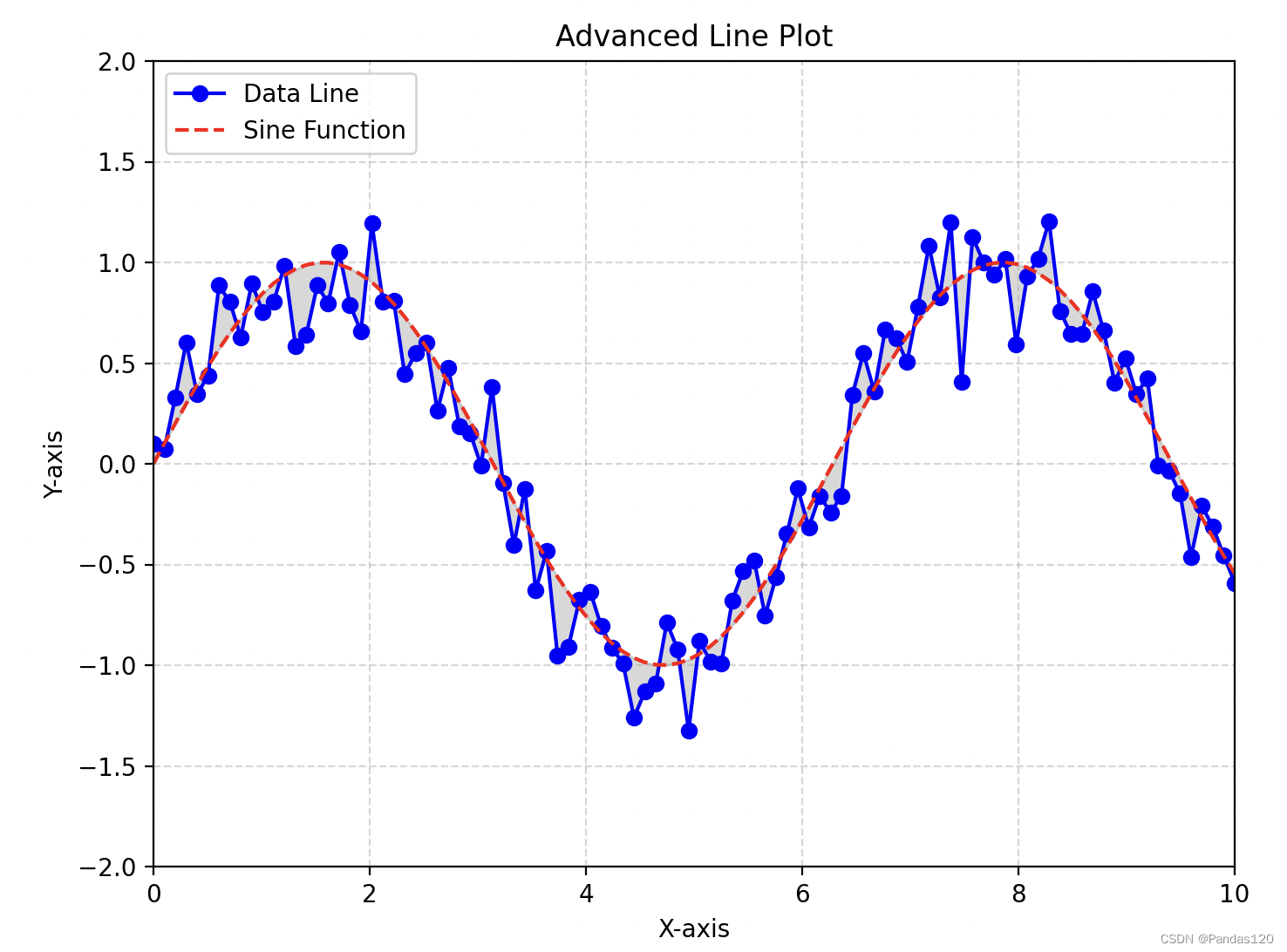
在这个例子中,我们使用 subplots 函数创建了一个包含子图的图形对象,并通过 ax 对象更灵活地配置。这里包括了图例、坐标轴范围、坐标轴刻度、网格等高级配置选项。
5. 总结
使用 Matplotlib 绘制折线图是一种直观而强大的方式,可以帮助我们更好地理解数据的趋势和变化。本文详细介绍了从数据准备到基础绘图,再到进阶配置和高级优化的过程。通过不同的配置选项,你可以创建出漂亮而具有信息丰富的折线图,以更好地呈现数据的特征和趋势。






















 19万+
19万+











 被折叠的 条评论
为什么被折叠?
被折叠的 条评论
为什么被折叠?










